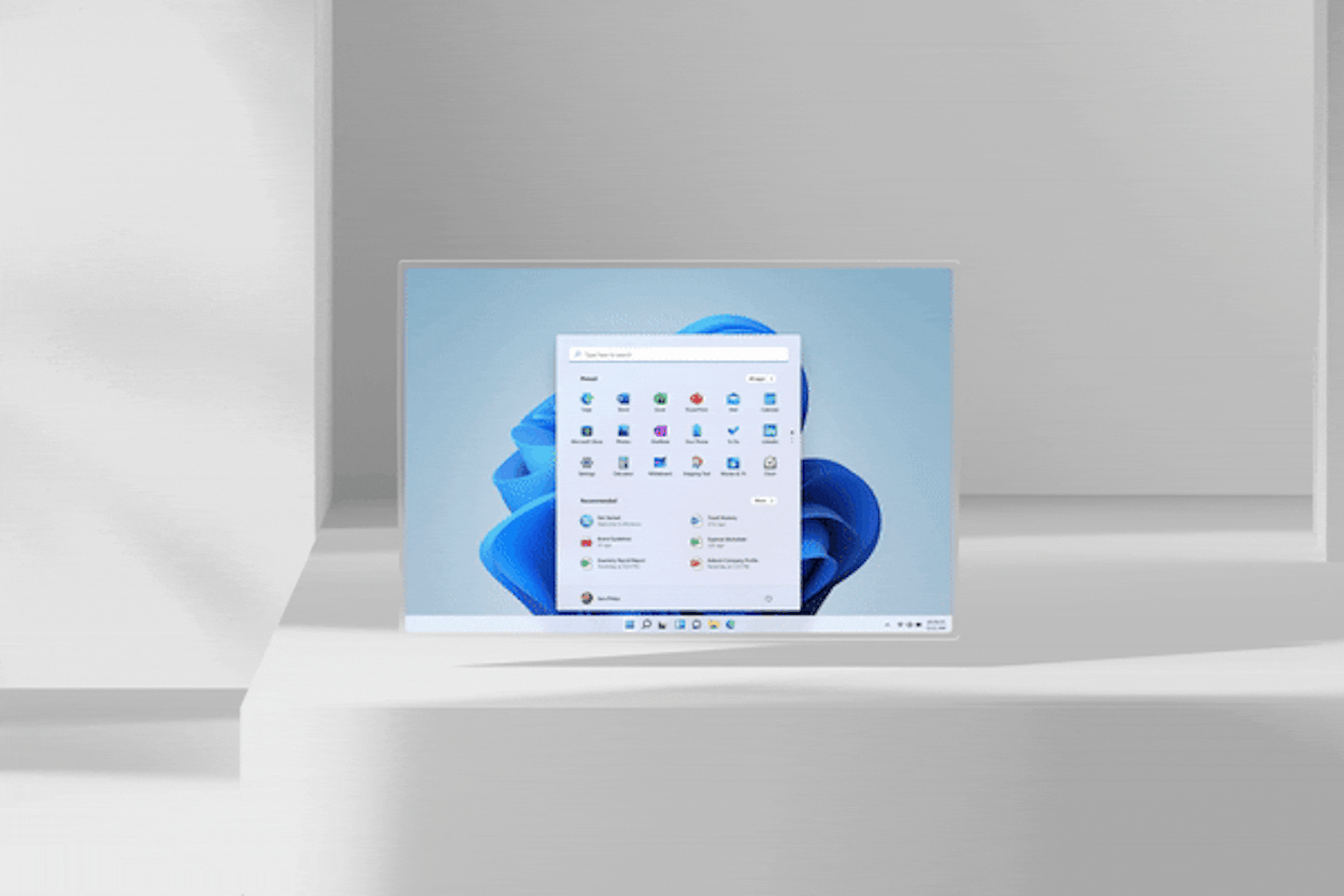Sisältökatsaus
- Uusi Windows 11 -työpöytä
- Windows 11:n täysin erilainen aloitusvalikko
- Windows 11:n "kelluva" toimintokeskus
- Resurssienhallintavalikot ovat poissa Windows 11:stä
- Windows 11:n asetukset ovat erilaiset
- Windows 11:n hiiren kakkospainikkeen valikko on lyhyempi
- Pienoisohjelmat eli "widgetit" hallitsevat Windows 11:tä